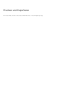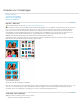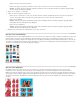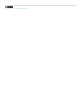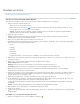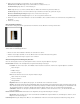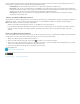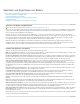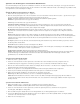Operation Manual
2. Wählen Sie im Dialogfeld „Fotos hinzufügen“ eine der folgenden Optionen:
Aktuellen Fotos im Browser Zeigt die derzeit im Medienbrowser sichtbaren Fotos an.
Gesamtem Katalog Zeigt alle Fotos in Ihrem Katalog an.
Album Zeigt alle Fotos aus einem bestimmten Album an. Wählen Sie im Menü das gewünschte Album aus.
Stichwort-Tag Zeigt alle Fotos mit einem bestimmten Tag an. Wählen Sie im Menü das gewünschte Tag aus.
Nur Fotos mit Bewertungen anzeigen Zeigt nur Fotos mit einem Favoriten-Tag an.
Auch ausgeblendete Fotos anzeigen Zeigt Fotos an, die als ausgeblendet markiert sind.
3. Klicken Sie auf eine oder mehrere Miniaturen oder auf die Schaltfläche „Alles auswählen“. Klicken Sie anschließend auf „Ausgewählte Fotos
hinzufügen“.
4. Klicken Sie auf „Fertig“.
Bild- und Rahmendrehung
Ein Bild kann im Dialogfeld „Drucken“ gedreht werden. Der Rahmen und das Bild können einzeln gedreht werden.
Bild- und Rahmendrehung
A. Bild drehen B. Schieberegler für Zoom
Klicken Sie auf die Drehschaltflächen für Bilder, um den Rahmen zu drehen.
Aktivieren Sie die Option „Nur Bild“, um nur das Bild zu drehen. Der Rahmen wird dabei nicht gedreht.
Sie können das Bild mit dem Regler vergrößern oder verkleinern.
Weitere Druckoptionen im Dialogfeld „Drucken“
Wenn Sie im Dialogfeld „Drucken“ auf „Mehr Optionen“ klicken, werden die folgenden Optionen angezeigt:
Druckauswahl Damit haben Sie die Möglichkeit, die folgenden Einstellungen festzulegen:
Fotodetails Sie können das Datum, einen Bildtitel und den Dateinamen ausdrucken, indem Sie die folgenden Optionen auswählen:
Datum anzeigen
Bildtitel anzeigen
Dateiname anzeigen
Rand Für den Rahmen können Sie die folgenden Details festlegen:
Stärke in Zoll, mm oder Punkt.
Farbe des Rahmens
Hintergrundfarbe
Bügelbild Aktivieren Sie die Option „Bild spiegeln“, um das Bild für einen T-Shirt-Druck zu nutzen.
Hinweis: Bei einigen Druckern besteht die Möglichkeit, Bilder durch Auswählen einer entsprechenden Option umzukehren. Wenn dies bei
Ihnen der Fall ist, müssen Sie darauf achten, zum Umkehren (Invertieren) von Bildern entweder die Einstellungen des Druckertreibers oder
die entsprechende Option zu verwenden. Werden beide Optionen aktiviert, führt dies dazu, dass das Bild zweimal gespiegelt wird.
Schnittlinien Aktivieren Sie die Option „Schnittmarken drucken“ (Hilfslinien an allen vier Kanten des Fotos), um das Zuschneiden eines
Fotos zu erleichtern.
Benutzerdefiniertes Druckformat Damit haben Sie die Möglichkeit, die folgenden Einstellungen festzulegen:
Druckformat Breite und Höhe lassen sich in Zoll, Zentimetern und Millimetern angeben. Wählen Sie „Auf Mediengröße skalieren“, um die
Bildgröße an die Seite anzupassen.
Farbmanagement Zeigt das Farbprofil des Bildes an. Unter „Bildfarbraum“ wird der in die Fotodatei eingebettete Farbraum angezeigt. (Auf die